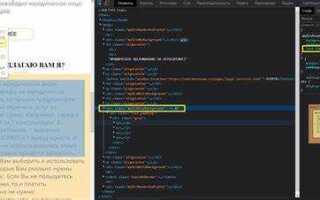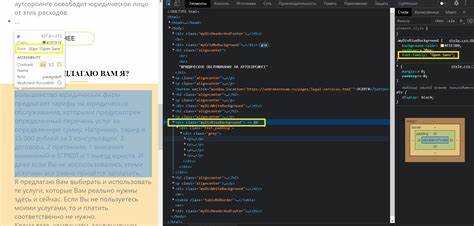
Шрифт Montserrat стал популярным выбором для веб-дизайна благодаря своему современному и читаемому стилю. Его можно использовать как для заголовков, так и для основного текста. В данной статье мы рассмотрим, как правильно подключить шрифт Montserrat в ваш проект с помощью CSS, и какие особенности стоит учитывать при этом.
Существует несколько способов подключения шрифта, и самым распространённым является использование сервиса Google Fonts. Этот сервис предлагает бесплатный доступ к тысячам шрифтов, включая Montserrat, с минимальной нагрузкой на сайт. Для этого достаточно подключить шрифт через ссылку в head вашего HTML-документа или загрузить его через CSS с использованием правила @import.
После того как шрифт подключен, его можно использовать в вашем проекте через свойство font-family. Важно учитывать, что для корректного отображения шрифта на различных устройствах стоит указать несколько запасных шрифтов в качестве альтернативы, чтобы обеспечить лучший результат на разных платформах.
Выбор способа подключения шрифта Montserrat
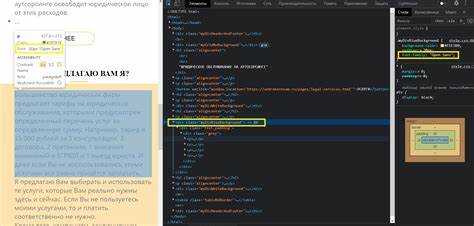
Для подключения шрифта Montserrat в CSS существует несколько методов. Каждый из них имеет свои особенности и подходит для различных сценариев использования. Рассмотрим наиболее популярные варианты.
Первый способ – это подключение через Google Fonts. Это один из самых удобных и распространенных вариантов, так как Google предоставляет оптимизированные файлы шрифтов, которые загружаются быстро и не требуют дополнительных усилий для настройки. Для использования достаточно добавить ссылку в <head> вашего документа:
<link href="https://fonts.googleapis.com/css2?family=Montserrat:wght@400;700&display=swap" rel="stylesheet">После этого можно использовать шрифт в CSS, указав его в свойстве font-family. Данный метод идеален для большинства проектов, так как не требует загрузки дополнительных файлов на сервер и автоматически оптимизирует шрифт для различных устройств.
Второй способ – использование локальных файлов шрифта. Это может быть полезно, если вы хотите избежать зависимости от сторонних сервисов. В этом случае вам нужно будет загрузить файлы шрифта (например, .woff, .woff2) на свой сервер и подключить их через @font-face:
@font-face {
font-family: 'Montserrat';
src: url('fonts/montserrat.woff2') format('woff2'),
url('fonts/montserrat.woff') format('woff');
font-weight: normal;
font-style: normal;
}Этот способ требует дополнительных усилий для обеспечения правильной работы на разных платформах и браузерах, но позволяет полностью контролировать файлы шрифта.
Также возможен комбинированный способ, когда шрифт сначала загружается с Google Fonts, а затем, в случае его недоступности, используется локальный файл. Это обеспечит надежность и быстрые загрузки:
<link href="https://fonts.googleapis.com/css2?family=Montserrat:wght@400;700&display=swap" rel="stylesheet">
@font-face {
font-family: 'Montserrat';
src: url('fonts/montserrat.woff2') format('woff2'),
url('fonts/montserrat.woff') format('woff');
font-weight: normal;
font-style: normal;
}Этот подход позволяет сбалансировать преимущества быстрого подключения через Google Fonts и надежность локальных файлов.
В зависимости от размера вашего проекта, частоты обновлений шрифта и требований к производительности, можно выбрать наиболее подходящий метод подключения. Google Fonts является удобным вариантом для большинства веб-проектов, а локальные файлы обеспечивают больше контроля и независимости от внешних сервисов.
Как подключить шрифт через Google Fonts
Для подключения шрифта Montserrat через Google Fonts, выполните несколько простых шагов. В Google Fonts доступны различные варианты шрифта, и для удобства можно выбрать несколько начертаний и размеров.
1. Перейдите на сайт Google Fonts.
2. Найдите шрифт Montserrat в поисковой строке или выберите его из списка.
3. На странице шрифта нажмите на кнопку «Select this style». Выберите нужные начертания, например, Regular, Bold или Italic, если это необходимо для вашего проекта.
4. После выбора начертаний появится блок с кодом для подключения. Скопируйте ссылку из тега <link>, который нужно вставить в раздел <head> вашего HTML-документа:
<link href="https://fonts.googleapis.com/css2?family=Montserrat:wght@400;700&display=swap" rel="stylesheet">5. Вставьте данный код в раздел <head> вашего HTML-документа. Это подключит шрифт на всех страницах вашего сайта.
6. Для применения шрифта в CSS используйте свойство font-family:
body {
font-family: 'Montserrat', sans-serif;
}Этот код применит шрифт Montserrat ко всем текстам на странице. Если шрифт не доступен, браузер использует альтернативный шрифт sans-serif.
Если вы хотите подключить несколько начертаний шрифта, добавьте их в URL, указав нужные веса через запятую, например: wght@400;500;700.
Google Fonts автоматически сгенерирует оптимизированную ссылку, чтобы уменьшить нагрузку на сайт, подключая только те начертания, которые действительно используются.
Ручное подключение шрифта Montserrat с использованием @font-face

Подключение шрифта Montserrat через @font-face позволяет избежать зависимости от внешних сервисов, таких как Google Fonts. Этот метод дает больше контроля над файлами шрифтов и их загрузкой на сайте.
Для начала необходимо скачать файлы шрифта Montserrat. Эти файлы могут быть в формате .woff, .woff2, .ttf или .eot. Рекомендуется использовать .woff и .woff2, так как эти форматы обеспечивают хорошую совместимость и оптимизированы для веба.
После загрузки файлов шрифта на сервер, можно добавить в CSS файл правило @font-face. Рассмотрим пример:
@font-face {
font-family: 'Montserrat';
src: url('fonts/montserrat-regular.woff2') format('woff2'),
url('fonts/montserrat-regular.woff') format('woff'),
url('fonts/montserrat-regular.ttf') format('truetype');
font-weight: normal;
font-style: normal;
}
Здесь используется несколько форматов шрифта для улучшения совместимости с различными браузерами. Формат .woff2 предпочтителен для современных браузеров, а .woff и .ttf – для старых.
Затем можно применить шрифт к элементам страницы. Например:
body {
font-family: 'Montserrat', sans-serif;
}
Также можно подключать различные начертания шрифта (жирный, курсив и т.д.). Для этого необходимо добавить дополнительные правила @font-face с указанием нужных свойств font-weight и font-style:
@font-face {
font-family: 'Montserrat';
src: url('fonts/montserrat-bold.woff2') format('woff2'),
url('fonts/montserrat-bold.woff') format('woff');
font-weight: bold;
font-style: normal;
}
@font-face {
font-family: 'Montserrat';
src: url('fonts/montserrat-italic.woff2') format('woff2'),
url('fonts/montserrat-italic.woff') format('woff');
font-weight: normal;
font-style: italic;
}
Таким образом, можно подключить все необходимые начертания шрифта, используя разные файлы для каждого стиля. Это минимизирует количество загружаемых данных для страницы, улучшая скорость её загрузки.
Важно помнить, что нужно использовать правильные пути к файлам шрифта. Если файлы находятся в подкаталоге, путь должен быть указан с учётом структуры директорий.
Настройка нескольких весов шрифта Montserrat в CSS
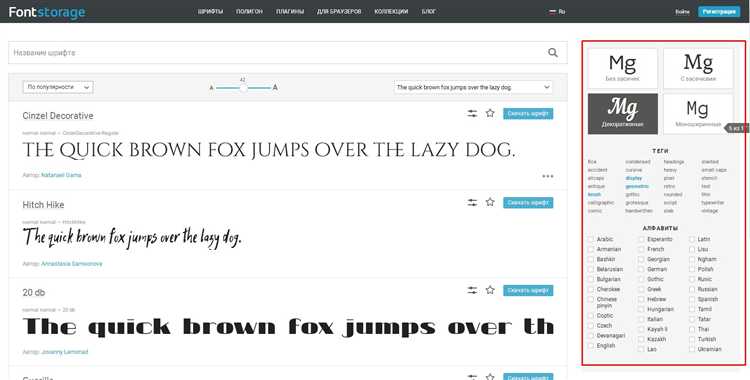
Для работы с несколькими весами шрифта Montserrat, необходимо правильно подключить их через сервис Google Fonts и задать нужные значения в CSS. Чтобы использовать различные веса, нужно загрузить соответствующие варианты шрифта. На сайте Google Fonts можно выбрать необходимые веса и подключить их через ссылку в <head> вашего документа.
Для подключения нескольких весов шрифта Montserrat в Google Fonts, перейдите на страницу шрифта и выберите нужные веса. Например, для использования 300, 500 и 700 весов, вам нужно будет скопировать ссылку в формате:
После этого в вашем CSS можно указать нужный вес для каждого элемента. Например:
body {
font-family: 'Montserrat', sans-serif;
font-weight: 400; /* обычный вес */
}
h1 {
font-weight: 700; /* жирный заголовок */
}
p.light {
font-weight: 300; /* легкий текст */
}
Когда вы указываете font-weight, важно использовать точные значения, соответствующие подключённым весам. Для Montserrat доступны такие веса, как 100, 200, 300, 400 (нормальный), 500, 600, 700, 800, 900. Вы можете задавать их как числа или как ключевые слова, такие как normal (400) или bold (700).
Стоит помнить, что не все веса всегда будут загружены по умолчанию, если они не были указаны в ссылке на шрифт. Загружать только необходимые веса поможет улучшить производительность сайта, так как это сократит количество загружаемых файлов.
Использование нескольких весов помогает улучшить визуальное восприятие контента. Например, заголовки можно сделать жирными, а основной текст оставить лёгким или нормальным, что обеспечит контраст и улучшит читаемость.
Использование фаловых форматов для улучшения совместимости
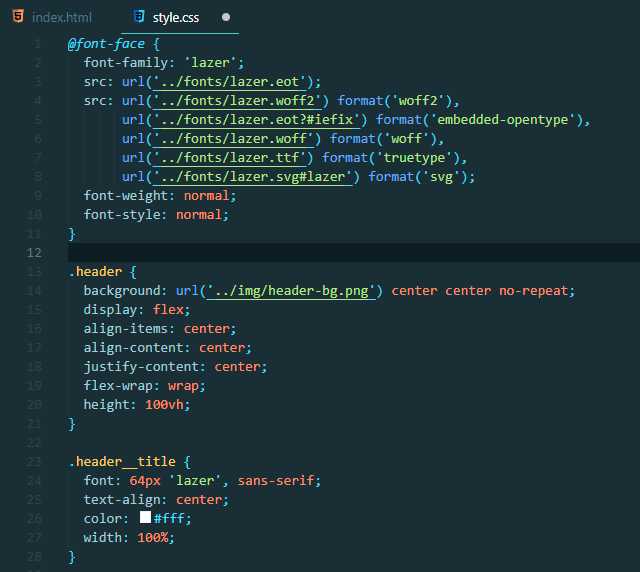
Для улучшения совместимости шрифтов на различных устройствах и браузерах, важно использовать несколько форматов шрифтов. Каждый браузер поддерживает разные форматы, и обеспечение поддержки всех популярных вариантов позволяет минимизировать проблемы с отображением текста.
Основными форматами для веб-шрифтов являются TTF (TrueType Font), OTF (OpenType Font), WOFF (Web Open Font Format) и WOFF2. Форматы TTF и OTF идеально подходят для настольных приложений и могут работать в некоторых браузерах, но для веб-разработки предпочтительнее использовать WOFF и WOFF2, так как они специально оптимизированы для использования в интернете и обеспечивают лучшую сжимаемость.
WOFF2, благодаря улучшенной компрессии, позволяет загружать шрифты быстрее, что особенно важно для мобильных устройств. Однако не все старые браузеры поддерживают этот формат, поэтому стоит предоставить запасной вариант в виде WOFF. Для обеспечения полной совместимости можно также добавить формат TTF в качестве последнего резервного варианта.
Рекомендуется использовать правило @font-face в CSS, чтобы подключить все необходимые форматы. Это гарантирует, что шрифт будет корректно отображаться, независимо от того, какой браузер использует пользователь.
Пример кода для подключения шрифта Montserrat в нескольких форматах:
@font-face {
font-family: 'Montserrat';
src: url('Montserrat.woff2') format('woff2'),
url('Montserrat.woff') format('woff'),
url('Montserrat.ttf') format('truetype');
font-weight: normal;
font-style: normal;
}
Это решение позволяет обеспечить совместимость на большинстве современных и старых браузеров, минимизируя вероятность ошибок при рендеринге шрифта.
Как подключить шрифт Montserrat локально на сервере
Для подключения шрифта Montserrat локально на сервере необходимо загрузить файлы шрифта и настроить их использование через CSS. Это позволяет избежать зависимостей от внешних сервисов и ускорить загрузку сайта, так как шрифт будет храниться на вашем сервере.
Основные шаги для подключения шрифта:
- Скачайте файлы шрифта Montserrat с официального сайта Google Fonts или другого источника. Обычно файлы шрифта включают форматы .woff, .woff2, .ttf, .eot.
- Создайте папку на сервере для хранения файлов шрифта, например,
/fonts. - Загрузите файлы шрифта в эту папку на сервере.
- Используйте правило @font-face в CSS для подключения шрифта.
Пример подключения шрифта Montserrat:
@font-face {
font-family: 'Montserrat';
src: url('/fonts/montserrat-regular.woff2') format('woff2'),
url('/fonts/montserrat-regular.woff') format('woff'),
url('/fonts/montserrat-regular.ttf') format('truetype');
font-weight: normal;
font-style: normal;
}
После этого, чтобы применить шрифт Montserrat к элементам страницы, можно использовать следующий CSS:
body {
font-family: 'Montserrat', sans-serif;
}
Для повышения совместимости с различными браузерами важно использовать несколько форматов файлов шрифта, таких как .woff2, .woff и .ttf. Это обеспечит корректное отображение шрифта на большинстве устройств.
Также, чтобы минимизировать время загрузки шрифтов, можно использовать только те начертания (например, Regular, Bold), которые действительно требуются на вашем сайте. Это можно настроить на сайте Google Fonts или вручную в файлах шрифта.
Не забудьте протестировать отображение шрифта в различных браузерах и устройствах для обеспечения стабильной работы на всех платформах.
Оптимизация производительности при подключении шрифта Montserrat
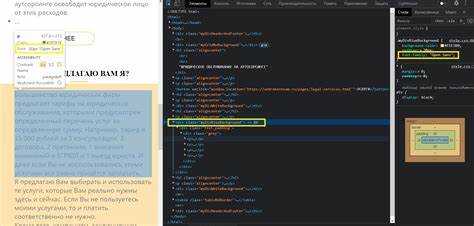
1. Использование форматов WOFF2: Этот формат обеспечивает лучшую компрессию и скорость загрузки по сравнению с другими (например, TTF или OTF). WOFF2 поддерживается большинством современных браузеров и является наиболее эффективным вариантом для веб-проектов.
2. Подключение только нужных начертаний: Не следует подключать все начертания шрифта Montserrat, если это не требуется. Например, если сайт использует только Regular и Bold стили, можно ограничиться этими вариантами, исключив остальные, такие как Italic или Light. Это существенно снизит объем загружаемых данных.
3. Загрузка шрифта с помощью font-display: Свойство font-display: swap помогает предотвратить задержки в рендеринге текста, заменяя нестилизованный текст на шрифт по умолчанию до загрузки Montserrat. Когда шрифт загружается, он заменяет текст без перерисовки страницы, что улучшает пользовательский опыт.
4. Использование локальных шрифтов: Добавление локальной версии шрифта с помощью local('Montserrat') в списке источников может снизить время загрузки, если у пользователя уже установлен этот шрифт. Это ускоряет процесс рендеринга страницы, так как браузер не будет загружать шрифт с сервера.
5. Минимизация запросов к серверу: Для подключения шрифта через Google Fonts можно использовать preconnect к домену, с которого загружается шрифт. Это ускоряет установление соединения и уменьшает задержки при загрузке шрифта.
6. Использование критического CSS: Включение стилей для шрифта Montserrat непосредственно в head страницы (через инлайновый CSS) помогает избежать блокирующих запросов на загрузку внешних ресурсов в момент первичной рендеринга страницы.
7. Кэширование шрифта: Использование долгосрочного кэширования шрифта позволяет браузерам повторно использовать уже загруженные ресурсы при повторных посещениях страницы. Для этого нужно установить заголовки HTTP, такие как Cache-Control: max-age=31536000.
Эти практики помогут ускорить загрузку шрифта Montserrat и улучшить общую производительность веб-страницы.
Использование шрифта Montserrat на мобильных устройствах
Для корректного отображения шрифта Montserrat на мобильных устройствах важно учитывать несколько факторов. При подключении шрифта через CSS, необходимо помнить о совместимости с различными операционными системами и браузерами, используемыми на смартфонах и планшетах.
Первое, что следует учесть – это оптимизация шрифта для мобильных экранов. Несмотря на популярность шрифта Montserrat, его использование без учета особенностей мобильной верстки может привести к проблемам с читабельностью и перегрузкой трафика. Чтобы избежать этого, рекомендуется использовать форматы шрифтов, поддерживаемые всеми основными мобильными браузерами, такие как WOFF2.
Для правильной настройки шрифта на мобильных устройствах, необходимо подключить его с помощью @font-face, указав подходящие форматы файлов:
@font-face {
font-family: 'Montserrat';
src: url('https://fonts.googleapis.com/css2?family=Montserrat:wght@400;700&display=swap') format('woff2'),
url('path-to-font/Montserrat-Regular.woff') format('woff');
font-weight: normal;
font-style: normal;
}
Обратите внимание, что при подключении шрифта через Google Fonts можно задать параметр «display=swap», что позволит избежать мерцания текста при его загрузке на мобильных устройствах.
Для улучшения производительности на мобильных устройствах стоит подключать только те начертания шрифта Montserrat, которые используются на странице. Например, если используется только жирный шрифт, не стоит подключать регулярное начертание. Это уменьшит количество загружаемых данных и ускорит рендеринг.
Кроме того, для мобильных устройств важно учитывать размер шрифта и его адаптацию под различные разрешения экрана. Шрифт Montserrat достаточно крупный, поэтому стоит применять медиазапросы для регулировки его размера на малых экранах. Пример медиазапроса:
@media (max-width: 600px) {
body {
font-size: 14px;
}
}
Также важно обеспечить достаточные интервалы между строками, чтобы текст был легко читаем на экранах мобильных устройств. Используйте свойство line-height для регулировки межстрочного интервала.
Для более быстрых загрузок и уменьшения использования трафика рекомендуется комбинировать несколько шрифтов в один файл. Это особенно полезно для мобильных устройств с ограниченными ресурсами.
Вопрос-ответ:
Где можно найти шрифт Montserrat?
Шрифт Montserrat доступен на платформе Google Fonts. Это бесплатный шрифт, который можно использовать как в веб-дизайне, так и в других проектах. Чтобы его скачать, просто перейдите на сайт Google Fonts, найдите шрифт Montserrat и выберите необходимые начертания, а затем получите ссылку для подключения или скачайте файл шрифта для локальной установки.
Могу ли я использовать шрифт Montserrat на своем сайте без лицензии?
Да, шрифт Montserrat является бесплатным и с открытой лицензией, предоставляемой через Google Fonts. Это значит, что вы можете использовать его на своем сайте без каких-либо ограничений по лицензированию. Он доступен для коммерческого и личного использования.